VMP-Schnittstelle: Unterschied zwischen den Versionen
KPE (Diskussion | Beiträge) KKeine Bearbeitungszusammenfassung |
CST (Diskussion | Beiträge) Keine Bearbeitungszusammenfassung |
||
| Zeile 1: | Zeile 1: | ||
{{WL|Hauptseite|Optionen|Schnittstellen}} | {{WL|Hauptseite|Optionen|Schnittstellen}} | ||
[[File: | Auf dieser Seite erhalten Sie Informationen dazu, wie Sie die VMP-Schnittstelle einrichten und damit arbeiten können. | ||
Über diese Schnittstelle können Umsatzdaten an einen Pressegrossisten übermittelt werden. | |||
{{Tipp1|Eine Übersicht über alle verfügbaren Schnittstellen erhalten Sie [[Schnittstellen|hier]].}} | |||
<!--####################################################################################################################--> | |||
==Freischaltung== | |||
{{Hinweis|[[Schnittstellen]] müssen beim Hersteller aktiviert werden. Sie werden durch einen Dialog zur Aktivierung aufgefordert, wenn Sie die Freischalttaste [[File:Schluessel.png|link=]] rechts neben der roten Statusanzeige [[File:schnitt_freischaltung.png|link=]] einer bisher nicht aktivierten Schnittstelle anklicken<ref>Schnittstellenfreischaltungen sind teilweise kostenpflichtig. Weitere Informationen erhalten Sie beim Hersteller.</ref>.}} | |||
<!--####################################################################################################################--> | |||
==Aufrufen der Schnittstellenkonfiguration== | |||
Um die VMP-Schnittstelle zu konfigurieren, muss zunächst die Schnittstellenkonfiguration aufgerufen werden: | |||
#Klicken Sie im Hauptmenü auf {{Menü|Optionen}} → {{Menü|Schnittstellen}} oder drücken Sie die Tastenkombination <kbd class="light">⇑</kbd> + <kbd class="light">F12</kbd>. | |||
#Der Dialog ''Schnittstellenverwaltung'' öffnet sich. | |||
#Klicken Sie auf ''VMP''. | |||
Nun können Sie die VMP-Schnittstelle konfigurieren. | |||
[[File:schnitt_vmp.png|gerahmt|ohne|Das Register der '''VMP-Schnittstelle'''|link=]] | |||
<!--####################################################################################################################--> | |||
==Konfiguration== | |||
Die Händlernummer und FTP-Zugangsdaten erhalten Sie von Ihrem Grossisten. | Die Händlernummer und FTP-Zugangsdaten erhalten Sie von Ihrem Grossisten. | ||
Als „Downloadverzeichnis“ wird der lokale Speicherort der zu versendenden Daten eingetragen. | Als „Downloadverzeichnis“ wird der lokale Speicherort der zu versendenden Daten eingetragen. | ||
Version vom 24. Oktober 2018, 07:13 Uhr
(Hauptseite → Optionen → Schnittstellen → Sie sind auf der Seite: VMP-Schnittstelle)
Auf dieser Seite erhalten Sie Informationen dazu, wie Sie die VMP-Schnittstelle einrichten und damit arbeiten können.
Über diese Schnittstelle können Umsatzdaten an einen Pressegrossisten übermittelt werden.
Freischaltung
Aufrufen der Schnittstellenkonfiguration
Um die VMP-Schnittstelle zu konfigurieren, muss zunächst die Schnittstellenkonfiguration aufgerufen werden:
- Klicken Sie im Hauptmenü auf Optionen → Schnittstellen oder drücken Sie die Tastenkombination ⇑ + F12.
- Der Dialog Schnittstellenverwaltung öffnet sich.
- Klicken Sie auf VMP.
Nun können Sie die VMP-Schnittstelle konfigurieren.
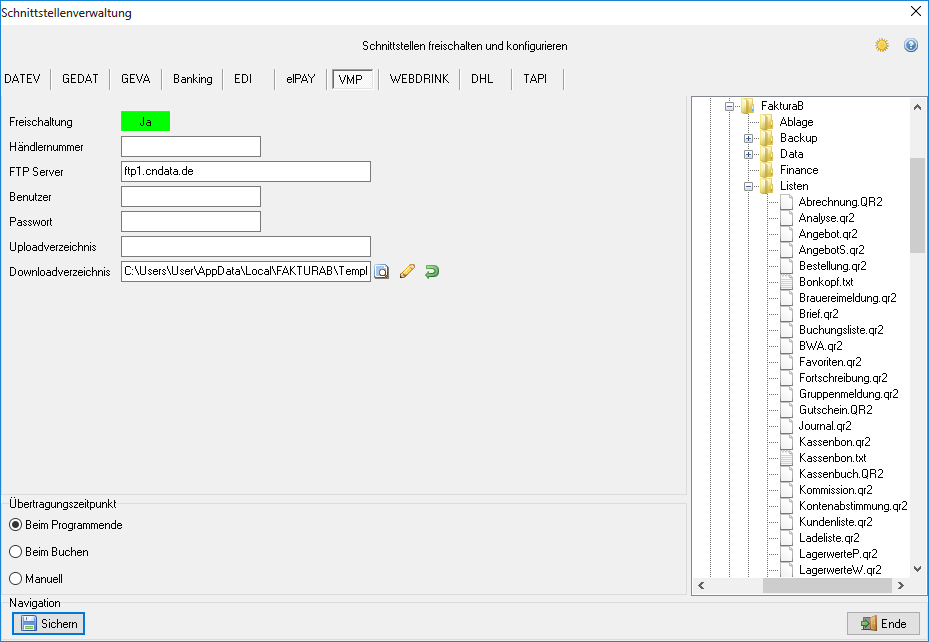
Konfiguration
Die Händlernummer und FTP-Zugangsdaten erhalten Sie von Ihrem Grossisten. Als „Downloadverzeichnis“ wird der lokale Speicherort der zu versendenden Daten eingetragen. Die Optionsgruppe Übertragungszeitpunkt ermöglicht die Wahl des Übertragungszeitpunktes. Sofern nicht eine manuelle Übertragung eingestellt wird, kann die Übertragung wahlweise beim Beenden des Kassendienstes oder beim Beenden der Anwendung durchgeführt werden.
Sobald die VMP- Schnittstelle aktiviert ist, kann die Übermittlung manuell im Hauptmenü Kassensystem → VMP Transfer in der Seitenleiste der Anwendung oder ⇑ + F9 gestartet werden.
Die Übermittlung wird durchgeführt und anschließend mit einer Meldung quittiert.
Weiter zu WEBDRINK-Schnittstelle
(Hauptseite → Optionen → Schnittstellen → Sie sind auf der Seite: VMP-Schnittstelle)
Fußnoten:
- ↑ Schnittstellenfreischaltungen sind teilweise kostenpflichtig. Weitere Informationen erhalten Sie beim Hersteller.